Η Microsoft έχει προσθέσει στα Windows 11 πολλά νέα χαρακτηριστικά και πραγματοποίησε σημαντικές αλλαγές στο UI και όχι μόνο. Ορισμένες από τις πιο σημαντικές αλλαγές στο λειτουργικό σύστημα αποτελούν μέρος της 22H2 έκδοσης, αλλά η εταιρεία επέλεξε να τα κρατήσει ανενεργά για λίγο ακόμη. Αν βαριέσαι να περιμένεις το πότε η Microsoft θα αποφασίσει να ενεργοποιήσει όλα τα χαρακτηριστικά της Windows 11 22H2 έκδοσης, συνέχισε να διαβάζεις για να δεις πώς θα ενεργοποιήσεις τα τρία πιο σημαντικά.
Αρχικά, πας στη σελίδα του ViVeTool στο Github και κατεβάζεις την τελευταία έκδοση. Πρόκειται για ένα έμπιστο εργαλείο που βοηθάει στην ενεργοποίηση – και όχι μόνο, χαρακτηριστικών των Windows. Μετά, τρέξε το Terminal ή το Command Prompt – όποιο προτιμάς, και χρησιμοποιώντας τη CD πήγαινε στον φάκελο που αποθήκευσες το ViVeTool. Τώρα, για να ενεργοποιήσεις οποιοδήποτε από αυτά τα χαρακτηριστικά, γράφεις την εντολή “vivetool /enable /id:xxxxxxxx” και πατάς Enter – στη θέση των xxxxxxxx βάζεις το ID του χαρακτηριστικού που θες να ενεργοποιήσεις.
Για να πραγματοποιηθούν οι αλλαγές θα πρέπει να έχεις περασμένα τα Windows 11 και την έκδοση 22H2. Επίσης, για να εφαρμοστούν οι αλλαγές κάνεις επανεκκίνηση του υπολογιστή. Αν θελήσεις να απενεργοποιήσεις κάποιο χαρακτηριστικό τρέχεις το Terminal ή το Command Prompt, πας στον φάκελο του ViVeTool, γράφεις την εντολή “vivetool /disable /id:xxxxxxxx”, και πατάς Enter – στη θέση των xxxxxxxx, προφανώς, βάζεις το ID του χαρακτηριστικού που θες να απενεργοποιήσεις.
Ξέρω το περιμένεις καιρό και η Microsoft συνέχεια το αναβάλει. Οπότε, για να ενεργοποιήσεις τις καρτέλες στον File Explorer θα τρέξεις τρεις φορές την εντολή μία για κάθε ένα από τα ID: 36354489, 37634385, και 39145991. Δεύτερο σημαντικό χαρακτηριστικό είναι το μενού που εμφανίζεται στην Taskbar όταν έχεις πολλές εφαρμογές ανοιχτές και η ενεργοποίηση του γίνεται με το ID 35620393. Τρίτο και εξίσου σημαντικό, το νέο πλαίσιο Open With, για να το ενεργοποιήσεις τρέξε την εντολή για το ID 36302090.
Ακολουθήστε το Techmaniacs.gr στο Google News για να διαβάζετε πρώτοι όλα τα τεχνολογικά νέα. Ένας ακόμα τρόπος να μαθαίνετε τα πάντα πρώτοι είναι να προσθέσετε το Techmaniacs.gr στον RSS feeder σας χρησιμοποιώντας τον σύνδεσμο: https://techmaniacs.gr/feed/.
Ακολουθήστε το Techmaniacs.gr στο Google News για να διαβάζετε πρώτοι όλα τα τεχνολογικά νέα. Ένας ακόμα τρόπος να μαθαίνετε τα πάντα πρώτοι είναι να προσθέσετε το Techmaniacs.gr στον RSS feeder σας χρησιμοποιώντας τον σύνδεσμο: https://techmaniacs.gr/feed/.



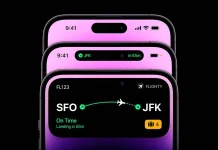





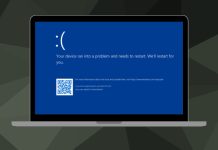






































οτι πρεπει για τον απλο χρηστη … το powershell… linux γιναμε…